
發布時間:2024/01/10 17:32:20
BarTender軟件作為一款高效的標簽設計和打印軟件,在商業標識、產品標簽、包裝設計等方面發揮著重要作用。它不僅提供了多樣化的設計工具和打印功能,還支持引用圖片、生成嵌入圖片的二維碼,以及實現二維碼中數字的遞增功能。這些特性極大地豐富了標簽的設計可能性,使其在各種應用場景中都能展現出色的表現。本文將詳細介紹BarTender如何引用圖片,如何在二維碼中嵌入圖片,以及如何設置二維碼中數字的遞增。
一、BarTender可以引用圖片嗎
BarTender是個能在標簽設計里搞圖的好手!它讓你能引入各種圖像,給標簽增添了不少視覺效果。
先打開BarTender軟件,新建或者打開一個標簽設計文件。
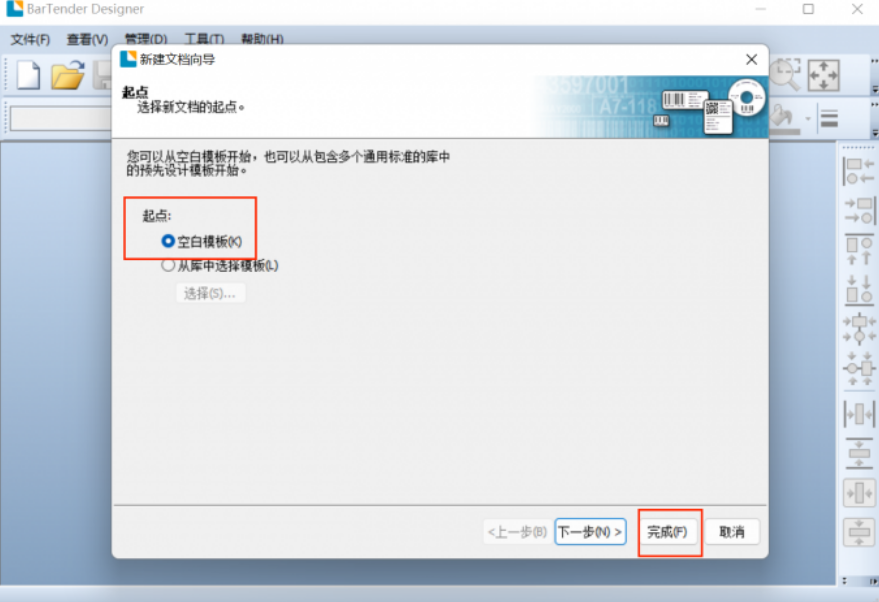
在設計界面,找到那個“圖片”工具,點一下,在標簽設計區域就會弄出來一個圖片框。

這是最有趣的部分啦,在圖片框屬性里,點個“從文件加載”,然后翻翻找到想要引入的圖像文件。支持的格式有JPG、PNG、BMP啥的。
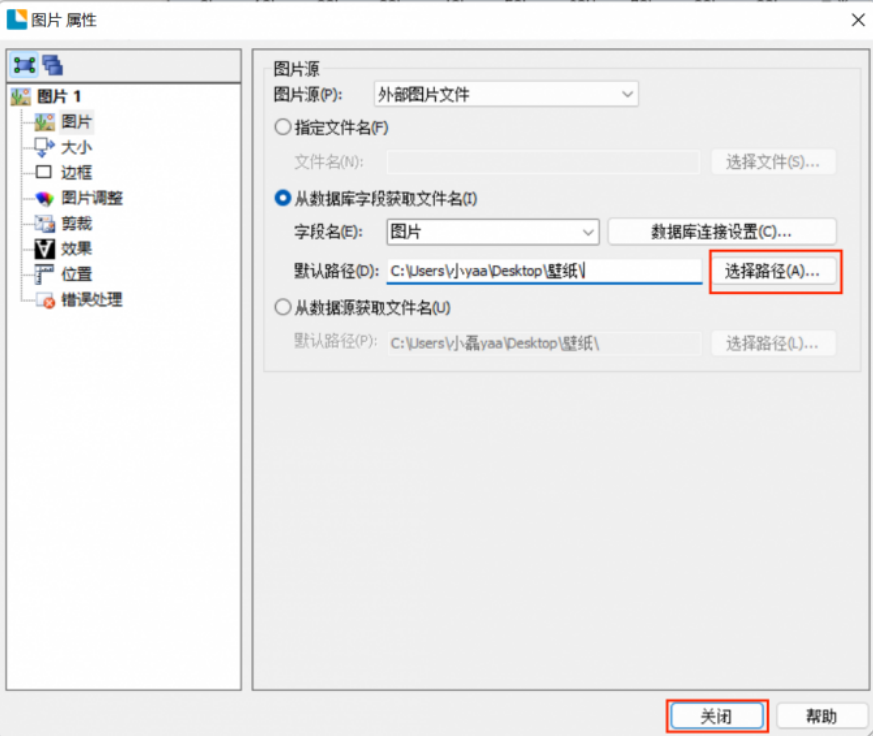
接下來就是調整圖片框的大小和位置,弄得合適點,配合標簽的設計。同時,還能對圖片進行轉個彎、縮放啥的操作。
完成設計后,得來個打印預覽,看看圖片在標簽上的效果咋樣。
BarTender這一招真是方便,能迅速把圖像整合到標簽設計里,讓設計變得又好玩又簡單!
二、BarTender二維碼嵌入圖片
BarTender還支持在二維碼中嵌入圖片的功能,這在某些場合可以提高標簽的識別度和美觀性。以下是在BarTender中創建嵌入圖片的二維碼的步驟:
先進入BarTender的標簽設計界面,弄個二維碼對象上去。
在二維碼的屬性設置里,找到那個嵌入圖片的選項。嗯,這個選項能讓你挑選個圖片文件,放進二維碼的核心位置。
選好了想要嵌入的圖片文件后,得調調它在二維碼里的大小和位置。得注意一下,別讓這個圖遮擋了二維碼的重要部分,否則掃描識別就麻煩了。
設定完畢后,來個二維碼預覽,得確保那嵌進去的圖片不要影響它的功效。
這個特殊設計可不是鬧著玩的,這樣搞出來的標簽,不僅傳遞信息,還能更好地被識別。簡直是信息傳達+高顏值的完美組合!
三、BarTender二維碼中間數字怎么遞增
在某些應用場景下,需要在二維碼中嵌入遞增的數字,比如序列號或產品編號。BarTender支持這一功能,使得批量生成帶有不同序列號的二維碼成為可能。以下是設置遞增數字的步驟:
先在BarTender里給標簽模板添加一個二維碼對象。
在二維碼的數據源設置里,選個“序列”。在這個設置里,可以定義個起始編號,還有每次增加多少,總數得告訴它。
每次打印時,BarTender會按照你設定的規則自動給二維碼生成新的序列號,然后編碼到二維碼里。
你還能根據需求調整序列的樣式,比如數字長度、加前綴或后綴等。
搞好設置后,來個打印測試,得確定每個二維碼的序列號都按照你設定的規則遞增。
BarTender這招真是高效!能給你生成有唯一標識的二維碼標簽,讓你不費吹灰之力就搞出個性十足的序列號。
BarTender作為一款全能的標簽設計軟件,其強大的功能使得標簽設計不僅限于基本的文本和條碼。用戶可以在標簽中引用圖片,甚至在二維碼中嵌入圖片,或設置二維碼包含遞增的數字,從而滿足更加復雜和多樣化的設計需求。這些特性大大拓展了BarTender的應用領域,提升了標簽的實用性和美觀性,是企業和個人用戶進行標簽設計和打印的理想選擇。
展開閱讀全文
︾
?
標簽打印軟件下載 | 條碼打印軟件使用教程 | BarTender經典案例 | 隱私條款 | 網站地圖 | 關于我們